linux软件安装命令
在Linux终端中安装软件的几种方法

在Linux终端中安装软件的几种方法在Linux系统中,终端是一个非常强大的工具,可以通过它来安装和管理软件。
本文将介绍几种在Linux终端中安装软件的方法。
一、使用包管理器1. APT (Advanced Packaging Tool)APT是Debian和Ubuntu系列系统中常用的包管理器。
通过以下命令安装软件:```sudo apt-get install 软件名```2. YUM (Yellowdog Updater Modified)YUM是Red Hat系列系统中使用的包管理器。
通过以下命令安装软件:```sudo yum install 软件名```3. pacmanpacman是Arch Linux系列系统中的包管理器。
通过以下命令安装软件:```sudo pacman -S 软件名```二、使用源代码编译安装有些软件没有提供给特定Linux发行版的包,这时可以通过源代码编译安装。
下面是一般的安装步骤:1. 下载源代码在终端中使用wget或者curl命令下载源代码文件,也可以在官方网站上手动下载。
2. 解压缩使用tar命令解压缩下载的源代码文件:```tar -zxvf 文件名.tar.gz```3. 进入源代码目录```cd 解压后的目录名```4. 配置和编译一般情况下,可以通过以下命令进行配置和编译:```./configuremakesudo make install```5. 完成安装完成编译和安装后,软件将被安装到系统中。
三、使用软件包管理工具1. NPM (Node Package Manager)如果要安装Node.js相关的软件包,可以使用NPM命令:```sudo npm install 软件包名```2. Pip (Python Package Index)如果要安装Python相关的软件包,可以使用pip命令:```sudo pip install 软件包名```四、其他方法1. 手动下载安装包有些软件可能没有提供给特定Linux发行版的包或者源代码,可以在官方网站上手动下载安装包,然后使用解压缩命令解压缩,将可执行文件复制到系统路径下。
linux命令之yum(软件的安装卸载)
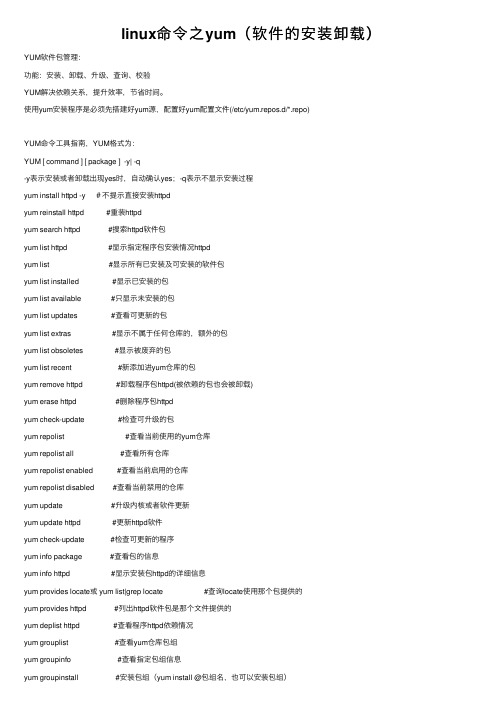
linux命令之yum(软件的安装卸载)YUM软件包管理:功能:安装、卸载、升级、查询、校验YUM解决依赖关系,提升效率,节省时间。
使⽤yum安装程序是必须先搭建好yum源,配置好yum配置⽂件(/etc/yum.repos.d/*.repo)YUM命令⼯具指南,YUM格式为:YUM [ command ] [ package ] -y| -q-y表⽰安装或者卸载出现yes时,⾃动确认yes;-q表⽰不显⽰安装过程yum install httpd -y #不提⽰直接安装httpdyum reinstall httpd #重装httpdyum search httpd #搜索httpd软件包yum list httpd #显⽰指定程序包安装情况httpdyum list #显⽰所有已安装及可安装的软件包yum list installed #显⽰已安装的包yum list available #只显⽰未安装的包yum list updates #查看可更新的包yum list extras #显⽰不属于任何仓库的,额外的包yum list obsoletes #显⽰被废弃的包yum list recent #新添加进yum仓库的包yum remove httpd #卸载程序包httpd(被依赖的包也会被卸载)yum erase httpd #删除程序包httpdyum check-update #检查可升级的包yum repolist #查看当前使⽤的yum仓库yum repolist all #查看所有仓库yum repolist enabled #查看当前启⽤的仓库yum repolist disabled #查看当前禁⽤的仓库yum update #升级内核或者软件更新yum update httpd #更新httpd软件yum check-update #检查可更新的程序yum info package #查看包的信息yum info httpd #显⽰安装包httpd的详细信息yum provides locate或 yum list|grep locate #查询locate使⽤那个包提供的yum provides httpd #列出httpd软件包是那个⽂件提供的yum deplist httpd #查看程序httpd依赖情况yum grouplist #查看yum仓库包组yum groupinfo #查看指定包组信息yum groupinstall #安装包组(yum install @包组名,也可以安装包组)yum groupremove #卸载包组yum history #查看历史yum makecache #⼿动⽣成缓存yum clean packages #清除缓存⽬录下的软件包yum clean headers #清除缓存⽬录下的headersyum clean all #清除所有缓存yum repolist {all|enabled|disabled} #列出所有/已启⽤/已禁⽤的yum源yum list {all|installed|avalible} #列出所有/已安装/可安装的软件包yum groupinstall “grouppackage” #安装组包yum reinstall package #重新安装软件yum remove|erase package #卸载软件包yum provides files #查询某个⽂件是那个软件包⽣成的yum search file #查询某个⽂件是那个软件包⽣成的。
Linux中软件的安装和卸载命令

Linux中软件的安装和卸载命令Linux软件的安装和卸载⼀直是困惑许多初学者的难题。
由于Linux与Windows在系统⽬录结构,系统配置⽅式等诸多⽅⾯的重⼤差异,使这两者的软件安装卸载的⽅式也截然不同。
在Windows中使⽤的是控制⾯板中的"添加/删除程序";与其相类似,在Linux下有⼀个功能强⼤的软件安装卸载⼯具,名为RPM。
其全名为"Red Hat Package Manager"。
它可以⽤来建⽴、安装、查询、更新、卸载软件。
该⼯具是在命令⾏下使⽤的。
在Shell的提⽰符后输⼊rpm,就可获得该命令的帮助信息。
软件的安装 ---- Linux下软件的安装主要有两种不同的形式。
第⼀种安装⽂件名为filename.tar.gz。
另⼀种安装⽂件名为filename.i386.rpm。
以第⼀种⽅式发⾏的软件多为以源码形式发送的。
第⼆种⽅式则是直接以⼆进制形式发⾏的。
i386即表⽰该软件是按Inter 386指令集编译⽣成的。
---- 对于第⼀种,安装⽅法如下: ---- ⾸先,将安装⽂件拷贝⾄你的⽬录中。
例如,如果你是以root⾝份登录上的,就将软件拷贝⾄/root中。
---- #cp filename.tar.gz /root ---- 由于该⽂件是被压缩并打包的,所以,应对其解压缩。
命令为: ---- #tar xvzf filename.tar.gz ---- 执⾏该命令后,安装⽂件按路径,解压缩在当前⽬录下。
⽤ls命令可以看到解压缩后的⽂件。
通常在解压缩后产⽣的⽂件中,有名为"INSTALL"的⽂件。
该⽂件为纯⽂本⽂件,详细讲述了该软件包的安装⽅法。
---- 对于多数需要编译的软件,其安装的⽅法⼤体相同。
执⾏解压缩后产⽣的⼀个名为configure的可执⾏脚本程序。
它是⽤于检查系统是否有编译时所需的库,以及库的版本是否满⾜编译的需要等安装所需要的系统信息。
Linux命令技巧批量安装和升级软件包

Linux命令技巧批量安装和升级软件包在Linux系统中,管理员经常需要批量安装和升级软件包以便保持系统的稳定性和安全性。
本文将介绍一些Linux命令技巧,帮助管理员轻松完成批量安装和升级软件包的任务。
一、批量安装软件包1. 使用apt-get命令apt-get命令是Debian系Linux发行版(如Ubuntu)中常用的软件包管理工具。
它可以通过以下命令批量安装软件包:```shellsudo apt-get install package1 package2 package3```通过在命令后面列出需要安装的软件包的名称,以空格分隔,管理员可以一次性安装多个软件包。
如果软件包已经安装,apt-get将会跳过它们并继续安装其他软件包。
2. 使用yum命令yum命令是Red Hat系Linux发行版(如CentOS)中常用的软件包管理工具。
它可以通过以下命令批量安装软件包:```shellsudo yum install package1 package2 package3```与apt-get类似,通过在命令后面列出需要安装的软件包的名称,以空格分隔,管理员可以一次性安装多个软件包。
如果软件包已经安装,yum将会跳过它们并继续安装其他软件包。
3. 使用dnf命令dnf命令是新一代的软件包管理工具,用于Fedora和其他基于Fedora的发行版。
它可以通过以下命令批量安装软件包:```shellsudo dnf install package1 package2 package3```dnf命令的使用方式与yum命令类似,通过在命令后面列出需要安装的软件包的名称,以空格分隔,管理员可以一次性安装多个软件包。
二、批量升级软件包1. 使用apt-get命令管理员可以使用apt-get命令批量升级已安装的软件包。
以下命令将会升级所有可用的软件包:```shellsudo apt-get upgrade```如果只想升级特定的软件包,可以使用以下命令:```shellsudo apt-get install --only-upgrade package1 package2 package3```通过在命令后面列出需要升级的软件包的名称,以空格分隔,管理员可以一次性升级多个软件包。
Linux安装命令

Linux安装命令此外您需要定期运行这一命令以确保您的软件包列表是最新的。
apt-get install packagename——安装一个新软件包(参见下文的aptitude)apt-get remove packagename——卸载一个已安装的软件包(保留配置文件)apt-get --purge remove packagename——卸载一个已安装的软件包(删除配置文件)dpkg --force-all --purge packagename ——有些软件很难卸载,而且还阻止了别的软件的应用,就可以用这个,不过有点冒险。
apt-get autoremove——因为apt会把已装或已卸的软件都备份在硬盘上,所以如果需要空间的话,可以让这个命令来删除你已经删掉的软件。
apt-get autoclean——定期运行这个命令来清除那些已经卸载的软件包的.deb文件。
通过这种方式,可以释放大量的磁盘空间。
如果需求十分迫切,可以使用apt-get clean以释放更多空间。
这个命令会将已安装软件包裹的.deb文件一并删除。
apt-get clean——这个命令会把安装的软件的备份也删除,不过这样不会影响软件的使用的。
apt-get upgrade——更新所有已安装的软件包apt-get dist-upgrade——将系统升级到新版本apt-cache search string——在软件包列表中搜索字符串dpkg -l package-name-pattern——列出所有与模式相匹配的软件包。
如果不知道软件包的全名,您可以使用“*package-name-pattern*”。
aptitude——详细查看已安装或可用的软件包。
与apt-get类似,aptitude可以通过命令行方式调用,但仅限于某些命令——最常见的有安装和卸载命令。
由于aptitude比apt-get了解更多信息,可以说它更适合用来进行安装和卸载。
Linux终端中的软件包安装和卸载命令

Linux终端中的软件包安装和卸载命令在Linux操作系统中,终端提供了一种快速高效的方式来安装和卸载软件包。
软件包是指经过打包的软件程序,可以方便地进行安装、管理和卸载。
本文将介绍Linux终端中常用的软件包安装和卸载命令。
1. 软件包管理系统Linux中常用的软件包管理系统有dpkg和RPM,不同的发行版有不同的默认软件包管理系统。
本文将以Ubuntu发行版为例,介绍dpkg 管理系统。
2. 软件包安装命令在Linux终端中,可以使用以下命令来安装软件包:```bashsudo dpkg -i package.deb```其中,`package.deb`代表要安装的软件包的文件名。
`dpkg`命令用于安装Debian格式的软件包。
3. 软件包卸载命令同样,在Linux终端中,可以使用以下命令来卸载软件包:```bashsudo dpkg -r package```其中,`package`代表要卸载的软件包的名称。
`-r`选项表示卸载软件包。
4. 依赖关系处理在安装或卸载软件包时,有时会涉及到依赖关系。
依赖关系是指某个软件包依赖于其他特定的软件包,只有在这些依赖的软件包安装或卸载完成后,才能进行相应的操作。
在使用dpkg命令安装软件包时,会自动检查并安装缺失的依赖软件包。
如果某个软件包依赖的软件包已经安装,但版本不匹配,可以使用以下命令来解决依赖关系问题:```bashsudo apt-get -f install```其中,`-f`选项表示修复依赖关系。
`apt-get`命令用于管理Ubuntu发行版的软件包。
5. 软件包更新命令为了保持系统的安全和稳定性,经常需要对已安装的软件包进行更新。
在Linux终端中,可以使用以下命令来更新软件包:```bashsudo apt-get updatesudo apt-get upgrade```第一个命令`update`用于更新软件包列表,以获取最新的软件包信息。
Linux终端命令的软件安装和卸载方法
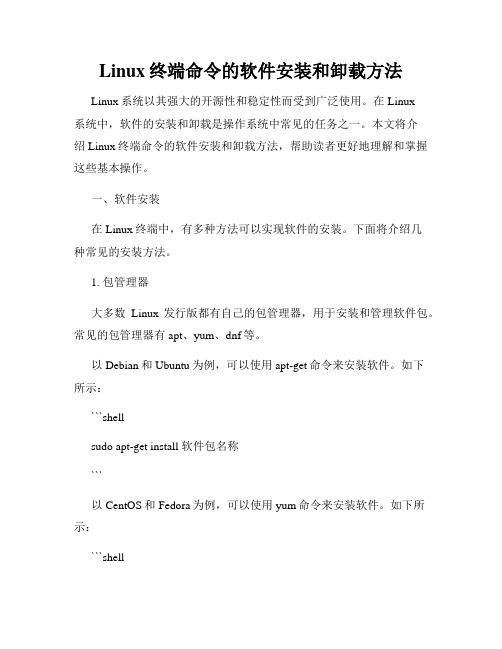
Linux终端命令的软件安装和卸载方法Linux系统以其强大的开源性和稳定性而受到广泛使用。
在Linux系统中,软件的安装和卸载是操作系统中常见的任务之一。
本文将介绍Linux终端命令的软件安装和卸载方法,帮助读者更好地理解和掌握这些基本操作。
一、软件安装在Linux终端中,有多种方法可以实现软件的安装。
下面将介绍几种常见的安装方法。
1. 包管理器大多数Linux发行版都有自己的包管理器,用于安装和管理软件包。
常见的包管理器有apt、yum、dnf等。
以Debian和Ubuntu为例,可以使用apt-get命令来安装软件。
如下所示:```shellsudo apt-get install 软件包名称```以CentOS和Fedora为例,可以使用yum命令来安装软件。
如下所示:```shellsudo yum install 软件包名称```2. 源代码安装有些软件可能不包含在发行版的软件仓库中,或者需要使用最新版本。
这时可以通过源代码安装来满足需求。
首先,需要下载软件的源代码包。
然后,使用以下命令进行编译和安装:```shell./configuremakesudo make install```这个过程可能需要一些时间,但是可以根据个人需求对软件进行更多定制。
3. 虚拟环境为了避免软件包之间的冲突,有时候需要将软件安装在独立的虚拟环境中。
虚拟环境可以通过Anaconda、virtualenv等工具创建。
安装和配置虚拟环境后,可以使用包管理器或源代码安装方法进行软件安装,但是只会影响当前虚拟环境,不会影响系统的其他部分。
二、软件卸载与软件安装相对应,软件卸载也是常见的操作之一。
下面将介绍几种常见的卸载方法。
1. 包管理器卸载使用包管理器卸载软件是最简单的方法之一。
只需要在安装命令中将"install"替换为"remove",然后指定要卸载的软件包名称即可。
Linux命令行中的软件编译和安装技巧

Linux命令行中的软件编译和安装技巧Linux操作系统作为一种开源操作系统,提供了强大而灵活的命令行界面。
在Linux系统中,经常需要通过编译源代码来安装软件。
本文将介绍一些在Linux命令行中进行软件编译和安装的技巧。
一、安装编译环境在编译软件之前,首先需要安装编译环境。
常见的编译环境包括gcc编译器、make工具和一些必要的开发库。
可以使用以下命令来安装:```shellsudo apt-get install build-essential```该命令会自动安装gcc编译器、make工具和一些常用的开发库。
二、下载源代码要编译安装软件,首先需要下载软件的源代码。
通常,软件的官方网站会提供源代码的下载链接。
可以使用以下命令来下载源代码:```shellwget <source-code-url>```请将`<source-code-url>`替换为软件的源代码链接。
三、解压源代码下载完成后,需要将源代码文件进行解压。
常见的文件格式包括tar.gz和zip。
可以使用以下命令来解压源代码:```shelltar -zxvf <source-code-file.tar.gz>```请将`<source-code-file.tar.gz>`替换为下载的源代码文件名。
四、配置和编译解压源代码后,需要进行配置和编译。
通常,源代码目录中会包含一个名为`configure`的脚本,用于配置软件的编译选项。
可以使用以下命令来配置软件:```shell./configure```配置完成后,可以使用以下命令来进行编译:```shellmake```五、安装软件编译完成后,可以使用以下命令来安装软件:```shellsudo make install```该命令会将编译后的可执行文件复制到系统的指定目录,使其可以在任何地方运行。
六、更新库缓存有时候,在安装完软件后,系统可能无法找到新安装的库文件。
- 1、下载文档前请自行甄别文档内容的完整性,平台不提供额外的编辑、内容补充、找答案等附加服务。
- 2、"仅部分预览"的文档,不可在线预览部分如存在完整性等问题,可反馈申请退款(可完整预览的文档不适用该条件!)。
- 3、如文档侵犯您的权益,请联系客服反馈,我们会尽快为您处理(人工客服工作时间:9:00-18:30)。
linux:linux软件安装命令[root@test /root]# md5sum [-bct] filename[root@test /root]# md5sum [--status|--warn] --check filename参数说明:-b :使用binary 的读档方式,预设为Windows/DOS 档案型态的读取方式;-c :检验md5sum 档案指纹;-t :以文字型态来读取md5sum 的档案指纹。
范例:[root@test /root]# md5sum grep-2.5.1-7.8.i386.rpm5a0c3fcfcd4c3f937644b8cd71a0cf89 grep-2.5.1-7.8.i386.rpm# 看!显示的编码是否与上面相同呢?!赶紧测试看看!tar.gz源代码包安装方式#1. 解压缩,并阅读一下ntp 底下的README 与INSTALL:[root@test root]# cd /usr/local/src[root@test src]# tar -zxvf /root/ntp-4.1.2.tar.gz# 这个步骤会让原始码解开成为/usr/local/src/ntp-4.1.2 这个目录# 2. 进入原始码所在目录,并且查阅如何安装的技巧:[root@test src]# cd ntp-4.1.2[root@test ntp-4.1.2]# vi INSTALL ( 或vi README)# 3. 开始设定参数、编译与安装:[root@test ntp-4.1.2]# ./configure --help | more# 上面这个动作可以察看一下可用的参数![root@test ntp-4.1.2]# ./configure --prefix=/usr/local/ntp \> --enable-all-clocks --enable-parse-clockschecking for gcc... (cached) gccchecking whether we are using the GNU C compiler... (cached) yeschecking whether gcc accepts -g... (cached) yes.....(略)....configure: creating ./config.statusconfig.status: creating Makefile# 一般来说configure 设定参数较重要的就是那个--prefix=/path 了,# --prefix 后面接的路径就是『这个软件未来要安装到那个目录去?』# 如果您没有指定--prefix=/path 这个参数,通常预设参数就是/usr/local# 至于其它的参数意义就得要参考./configure --help 了!# 这个动作完成之后会产生makefile 或Makefile 这个档案# 当然啦,这个侦测检查的过程会显示在屏幕上,特别留意关于gcc 的检查,# 还有最重要的是最后需要成功的建立起Makefile 才行!(上面最后一行)[root@test ntp-4.1.2]# make clean ; make[root@test ntp-4.1.2]# make check[root@test ntp-4.1.2]# make install# 将数据给他安装在/usr/local/ntp 底下[root@test ntp-4.1.2]# make uninstall# 卸载软件.有些软件包的源代码编译安装后可以用make uninstall命令卸载。
如果不提供此功能,则软件的卸载必须手动删除。
由于软件可能将文件分散地安装在系统的多个目录中,往往很难把它删除干净,应该在编译前进行配置。
RPM包安装方式xxxxxxxxx.rpm <==RPM 的格式,已经经过编译且包装完成的rpm 档案;xxxxx.src.rpm <==SRPM的格式,包含未编译的原始码信息。
rp-pppoe- 3.1-5.i386.rpm软件名称版本信息编译的次数适合的硬件平台附文件名[root@test root]# rpm -ivh rp-pppoe-3.1-5.i386.rpmPreparing... ####################################### [100%]1:rp-pppoe ####################################### [100%]# -i :install 的意思# -v :察看更细部的安装信息画面# -h :以安装信息列显示安装进度,例如上面的# 字符号!# 如果要安装两个以上的套件时,可以这样:[root@test root]# rpm -ivh a.i386.rpm b.i386.rpm *.rpm# 后面可以接多个套件!# 也可以直接由网络上面安装,例如:[root@test root]# rpm -ivh /path/pkgname.rpm--nodeps使用时机:如果您在安装某个套件时,老是发现rpm 告诉你『有属性相依的套件尚未安装』,而您又想要直接强制安装这个套件时,可以加上--nodeps 告知RPM 不要去检查套件的相依性。
危险性:套件会有相依性的原因是因为彼此会使用到对方的机制或功能,如果强制安装而不考虑套件的属性相依,则可能会造成该套件的无法正常使用!--nomd5使用时间:不想检查RPM 档案所含的MD5 信息时。
说明:还记得我们在前一章有提到的MD5 这个指纹辨识吧?!没错,这里指的就是不要检查RPM 套件的MD5 信息。
但除非您很清楚这个套件的来源,否则不建议使用这个参数。
--noscripts使用时机:不想让该套件自行启用或者自行执行某些系统指令。
说明:RPM 的优点除了可以将档案放置到定位之外,还可以自动执行一些前置作业的指令,例如数据库的初始化。
如果您不想要让RPM 帮您自动执行这一类型的指令,就加上他吧!--replacefiles使用时机:如果在安装的过程当中出现了『某个档案已经被安装在您的系统上面』的信息,又或许出现版本不合的讯息( confilcting files )时,可以使用这个参数来直接覆盖档案。
危险性:覆盖的动作是无法复原的!所以,您必须要很清楚的知道被覆盖的档案是真的不重要喔!否则会欲哭无泪!--replacepkgs使用时机:重新安装某个已经安装过的套件!--force这个参数其实就是--replacefiles 与--replacepkgs 的综合体!--test使用时机:想要测试一下该套件是否可以被安装到使用者的Linux 环境当中。
范例为:rpm -ivh pkgname.i386.rpm --testRPM 升级与更新-Uvh后面接的套件即使没有安装过,则系统将予以直接安装;若后面接的套件有安装过旧版,则系统自动更新至新版;-Fvh如果后面接的套件并未安装到您的Linux 系统上,则该套件不会被安装;亦即只有安装至您Linux 系统内的套件会被『升级』!RPM卸载与重建数据库[root@test root]# rpm -e logrotate <==卸载logrotate 软件[root@test root]# rpm --rebuilddb <==重建数据库Srpm的安装--rebuild这个参数会将后面的SRPM 进行『编译』与『打包』的动作,最后会产生RPM 的档案,但是产生的RPM 档案并没有安装到系统上。
当您使用--rebuild 的时候,最后通常会发现一行字体:Wrote: /usr/src/RPM/RPMS/i386/pkgname.i386.rpm这个就是编译完成的RPM 档案啰!那么这个档案就可以用来安装啦!安装的时候请加绝对路径来安装即可!--recompile这个动作会直接的『编译』『打包』并且『安装』啰!请注意,rebuild 仅『编译并打包』而已,而recompile 不但进行编译跟打包,还同时进行『安装』了!Bin文件的安装扩展名为.bin文件是二进制的,它也是源程序经编译后得到的机器语言。
有一些软件可以发布为以.bin为后缀的安装包,例如,流媒体播放器RealONE。
如果安装过RealONE的Windows版的话,那么安装RealONE for Linux版本(文件名:r1p1_linux22_libc6_i386_a1.bin)就非常简单了:[root@test ntp-4.1.2]# chmod +x r1p1_linux22_libc6_i386_a1.bin[root@test ntp-4.1.2]# ./ r1p1_linux22_libc6_i386_a1.bin接下来选择安装方式,有普通安装和高级安装两种。
如果不想改动安装目录,就可选择普通安装,整个安装过程几乎和在Windwos下一样。
.bin文件的卸载,以RealONE for Linux为例,如果采用普通安装方式的话,在用户主目录下会有Real和Realplayer9两个文件夹,把它们删除即可我们使用各种软件要有安装,给大家介绍linux软件安装卸载常用方法,学习时,你可能会考虑到卸载问题,这里也稍微讲了卸载的解决方法,给大家分享。
linux软件安装卸载,分以下几种情况:一.RPM包,这种软件包就像windows的EXE安装文件一样,各种文件已经编译好,并打了包,哪个文件该放到哪个文件夹,都指定好了,安装非常方便,在图形界面里你只需要双击就能自动安装。
1.如何卸载:1)打开一个SHELL终端2)因为LINUX下的软件名都包括版本号,所以卸载前最好先确定这个软件的完整名称。
查找RPM包软件:rpm -qa ×××*注意:×××指软件名称开头的几个字母,不要求写全,但别错,*就是通配符号“*”,即星号,如你想查找机子里安装的REALPLAYER软件,可以输入:rpm -qa realplay*3)找到软件后,显示出来的是软件完整名称,如firefox-1.0.1-1.3.2执行卸载命令:rpm -e firefox-1.0.1-1.3.22.linux软件安装目录,执行命令查找:rpm -ql firefox-1.0.1-1.3.2二.tar.gz(bz或bz2等)结尾的源代码包,这种软件包里面都是源程序,没有编译过,需要编译后才能安装,安装方法为:1)打开一个SHELL,即终端2)用CD 命令进入源代码压缩包所在的目录3)根据压缩包类型解压缩文件(*代表压缩包名称)tar -zxvf ****.tar.gztar -jxvf ****.tar.bz(或bz2)4)用CD命令进入解压缩后的目录5)输入编译文件命令:./configure(有的压缩包已经编译过,这一步可以省去)6)然后是命令:make7)再是安装文件命令:make install8)linux软件安装完毕1.如何卸载:1)打开一个SHELL,即终端2)用CD 命令进入编译后的软件目录,即安装时的目录3)执行反安装命令:make uninstall2.linux软件安装目录:注意make install命令过程中的安装目录,或者阅读安装目录里面的readme文件,当然最好的办法是在安装的过程中指定安装目录,即在./configure命令后面加参数--prefix=/**,如:./configure --prefix=/usr/local/aaaa,即把软件装在/usr/local/路径的aaaa这个目录里。
